
職場に必須!ExcelでQC(業務改善)!!
こんにちは、Kaiです。
今回は応用術です。と言っても一足飛びに難しさが飛躍するわけではありません。前回までとの違いは他の先生があまりしていない(であろう)意外な活用、どちらかと言うと「そんな使い方あるんだ」的な活用方法である点。
もし教員ではない方が見えたら、教員の現場ってこんな感じなんだと一例として興味を持ってもらえたらいいなと思います。
では早速見ていきましょう!
まずは完成形であるコチラをご覧ください。
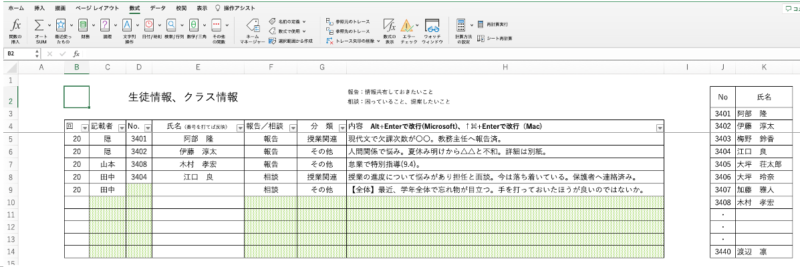
今回こしらえたのは「生徒の記録」、そう、「記録」です。
阿部くんたちにも少しずつ愛着が湧いてきました。笑
データはテキトーですが、フォーマットは僕が学年主任のときに実際に使っていたものです。この一見ふつうに見える生徒情報ファイルには色々なユーザーフレンドリーな機能がついています。
・生徒の番号を入力すれば自動で名前が反映される
・記入すればいいところだけが色塗られていて、記入されれば色が消える
・内容までは何も考えずに進められる
・フィルター機能で並び替えが簡単
などなど。地味にやってほしい機能をほぼ網羅している表です。まず大前提として、僕は更新される記録は電子化するべきだと考えています。生徒情報の記録を例に、なぜ記録を電子化した方が良いかと、洗練された記録ファイルの作り方を書いていきます。
記録を電子化した方が良い理由
まず断っておきたいのは、児童・生徒に関する情報を学年で共有するのは教員にとって最も大切なことの1つであると言う意見には賛成だということです。その上で記録については電子化した方が良いと考えています。理由は以下のとおりです。
・時間がかからず同じ成果を出せる
・その場その場での思い付きに歯止めがかかる
・用途に合わせてソートアウトできる
・他の議題へ当てる時間が充実する
時間がかからず同じ成果を出せる
「では生徒情報の交換からいきます。1組からお願いします・・・2組お願いします・・・」
よくある担任会の流れではないでしょうか。担任会や学年会で話題になる生徒情報の交換。ここで20分、25分と平気でかかってしまうことがあります。
自分のクラスについて学年の先生に知ってもらうこと、または他のクラスの状況を把握しておくことは連携する上で不可欠。しかし、そのために50分しかない会議のうち20分〜25分を費やすことが正しいかと言うと僕はそうは思いません。授業の裏番組で開催する手前、担任会の時間は限られています。主催していた立場として言うと、議題は他にも腐るほどあります。
記録を電子化すると密度そのままに、かける時間は5分くらいとなるので、圧倒的に時間を削減できます。僕は自分の学年の情報交換はこれで進めました。結果、生徒指導案件や相談案件、その他の案件の発生回数は良くも悪くも他の学年と変わりませんでした。つまり、感情的なしこりを除いて電子化することに負の影響はほとんどなかったということです。
その場その場での思い付きに歯止めがかかる
「その他、気になる生徒や学年についてありますか」と話をまとめにいくと「あ、そう言えば」と口を開き始め、むしろそれがメインだったのではと思うくらい尺をとってしまうことがあります。
6クラスあったとして1組から順番に報告してもらうときに1組の先生が生徒情報を準備できていなければ「そう言えば現象」はほぼ確定です(他のクラスが報告している間に整理することになるため)。
その場の思い付きがなぜ出るのか。それは準備不足が許されているからです。その場の思いつきで話が出るとなぜ時間がかかるのか。それは全体像が見えないからです。
記録の電子化のメリットの1つは事前に準備すること。その場の思い付きで会議が左右されることが大幅に減ります。電子化すると、少なくとも自分の目で確認することになるので少なくとも1回チェックが入ります。文がまとまり、要点を捉えた読み手に易しい文章になっていきます。
α= Aくんの件を報告、Bさんの件を相談、Cさんは長くなりそうだから最後にして…あ、そういえばDくんの件も報告しないといけなかった! として
α×クラス数=報告の時間 となるわけですが、
電子化すると全てのαが一覧にまとめられた状態で始まるので、報告の時間が異次元レベルで短縮されます。
用途に合わせてソートアウトできる
Excelの特性上、その情報を整理したり、別の場面で活用したりできるのも強みです。
毎週の担任会はその回ごとにソートをかけて使用。次年度の引き継ぎや、情報共有する際にはクラスごとにソートをかけて使用。特定の生徒を知りたい時はその子をフィルタリングして抽出。
このように
・特筆される生徒の昨年や一昨年の様子はどうだったか
・1人の先生によって裏付けられているのか、複数の先生によって裏付けられているのか
・指導案件が増えるのはどの時期か
・支援の進捗はどうなっているか
こうした情報を客観的に引き出せます。用途に合わせて再活用できるため手間要らずです。
他の議題へ当てる時間が充実する
表裏一体ですが、当然他の議題へ当てる時間が増えます。
担任会や学年会と呼ばれる会議は定期開催の報告会議と特定の議題を扱うための会議の両側面を持っています。教務なら成績や授業、特活なら生徒会や学校行事というように分掌会議は扱う内容に一貫性があります。
担任会はそれらすべての分掌の議題を共有する場であり、学年で進める話があれば更に盛り込んで教育活動を進めていきます。1週間に1回開催する時間が確約されているのに議題は分掌や学年次第、という不思議な立ち位置の会議です。
すると、時間が足りない事態が得てして発生します。疎かに検討された議題は穴だらけのまま職員会議へかけられます。当然ツケがやってきますが誰も自分たちに起因しているとは考えません。
会議の進め方も大きく関わりますが、依然として原因の1つは生徒の情報交換への過剰な割り当てです。これらが電子化で短縮されれば生徒情報の柔軟な活用だけでなく、他の議論を充実させる時間を捻出することができます。
洗練された記録ファイルの作り方
では、どんなファイルにすると一層スマートなのでしょう。僕の答えは電子化すべき理由を満たせるファイルです。そのために必要なのは
①時間がかからず同じ成果を出す
②その場での思い付きに歯止めをかける
③用途に合わせてソートアウトできる
これらを
①時間がかからず同じ成果を出す
これを満たすための条件は、その場で話す内容が漏れなく記載されていること。
↓
順序だっていて読みやすいファイル
②その場での思い付きに歯止めをかける・まとめられた状態で見直せる
これを満たすための条件は、電子ファイルの使用を浸透させること、記載者や記録の意図が明確なファイルであること。
↓
使い手に易しい、記載者がわかる、バックアップのあるファイル
③用途に合わせてソートアウトできる
これを満たすための条件は、簡単に整理できること
↓
フィルターが機能するファイル
まとめると
・順序だっていて読みやすいファイル
・使い手に易しい、記載者がわかる、バックアップのあるファイル
・フィルターが機能するファイル
以上を満たせれば、現実的に運用可能となりそうです。そしてそれを叶えたファイルが冒頭のこちら。
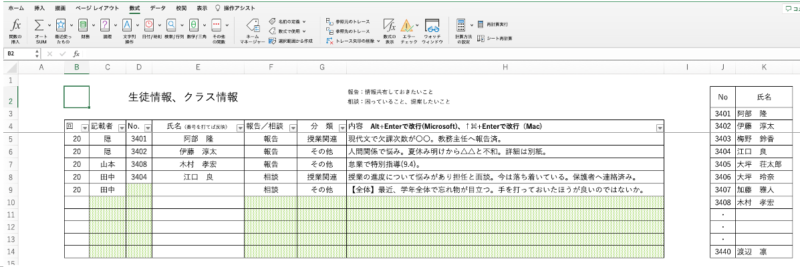
実現すべく活用した機能は以下のとおり。これらを紹介していきます。
1.表示 枠消し・ウィンドウ枠の固定
2.フィルター
3.関数 INDEX・MATCH
4.規則入力 プルダウン
5.条件付き書式 空欄にハイライト
6.バックアップ
表示 枠消し・ウィンドウ枠の固定
まずは以下のような表を作ってみましょう。
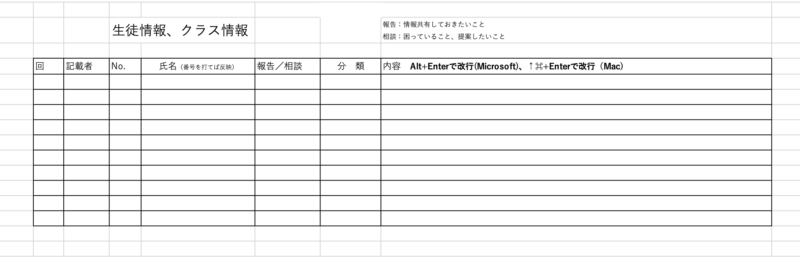
私は背景のグレーな枠が気になるので消してしまいますが、枠はそのままでも問題ありません。
①ホーム、挿入、、、とあるリボンから表示を選択してください。
②中央あたりにある枠線のチェックを外します。
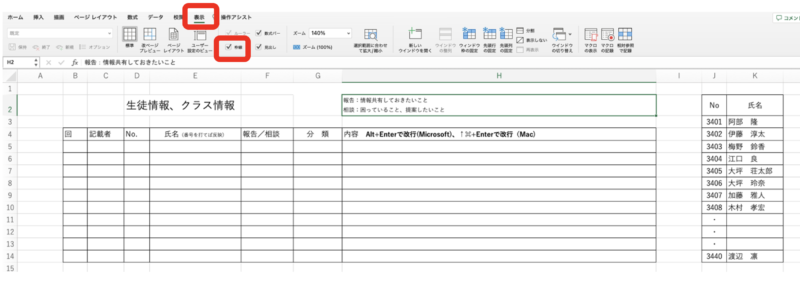
次は表を固定しましょう。
①固定したい行の1行下を行ごと選択し、ホーム、挿入、、、とあるリボンから表示を選択してください。
②中央あたりにあるウィンドウ枠の固定をクリックします。
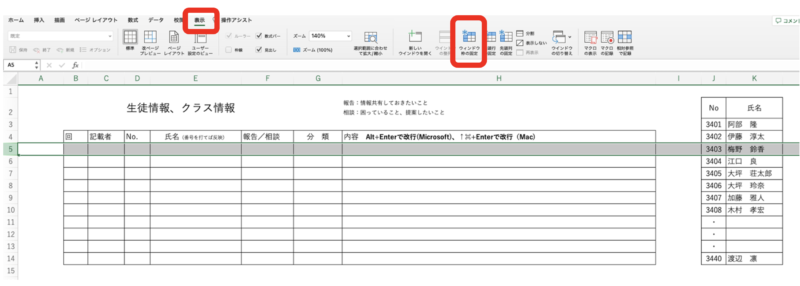
これで上の項目が固定されて記入しやすくなりました。

フィルター
後々ソートアウトがかけられるようにフィルターをかけます。
①フィルターをかけたい項目を選択し、ホーム、挿入、、、とあるリボンから表示を選択してください。
②並べ替えとフィルターをクリックし、フィルターを選択します。
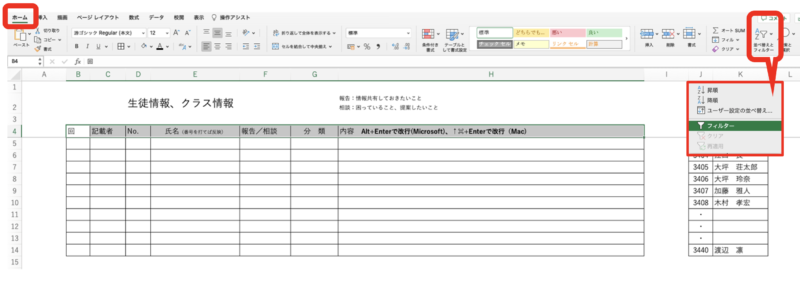
これでいつでもフィルタリングができるようになりました。
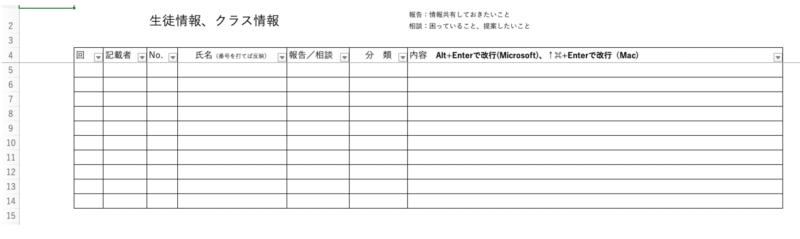
関数 INDEX・MATCH
ついに僕のお気に入り、VLOOKUP関数の完全上位互換、もう1人の特定者こと「INDEX・MATCH関数」の登場です。
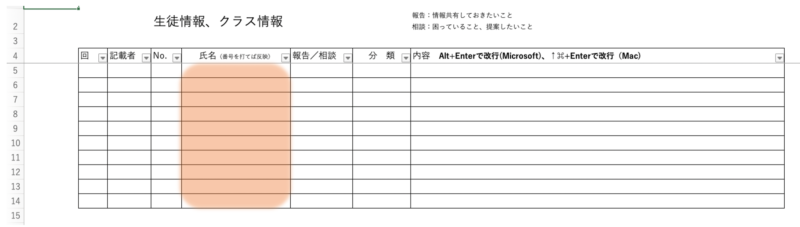
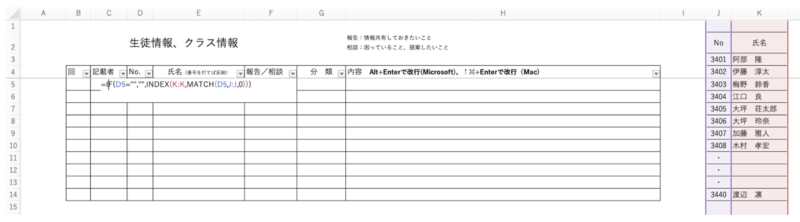
式 = INDEX( 反映させたい値の列, MATCH( 指定のセル, 指定のセルに入力する値がある列, 0 ))
これはINDEX関数とMATCH関数を組み合わせた関数で、参照する値をピンポイントで反映します。
大人気の初代特定者 VLOOKUP関数 と似ていますが VLOOK UP関数 が表全体を対象として対応する値を見つけ出すのに対し、INDEX・MATCH関数は列と行を指定して対応する値を見つけ出します。どんな特長があるかと言うと、ズバリどれだけ参照する表が大きくても処理速度が速いことです。
VLOOKUPは表全体を参照するため、表がデカくなるほど検索に負荷がかかります。一方INDEX・MATCHはどれだけ表が大きくても列と行を参照するので検索負荷が重くならないんです。生徒情報は年間通して記録されていきますので少しでも負担は軽くしたいところ。
INDEX・MATCH関数はまさにうってつけと言えるでしょう。
個人的にはVLOOKUP関数よりもオススメですが、あまり認知されておらず他の先生が見ても分からないことが多いです。VLOOKUP関数までしか馴染みのない先生が「セルの式をいじってしまった!」というときに「なんだこれ、VLOOKじゃねぇ関数が入ってるぞ」と困らせてしまう可能性はあるかも。
また、教育現場では各項目をまとめるたびにExcelのファイルを作る傾向があり、各ファイルのデータ量がそこまで大きくならないことがほとんどなので実際はVLOOKUPだけでも十分かもしれません。
規則入力 プルダウン
プルダウンの方法、覚えているでしょうか。
やり方はコチラをご覧ください。
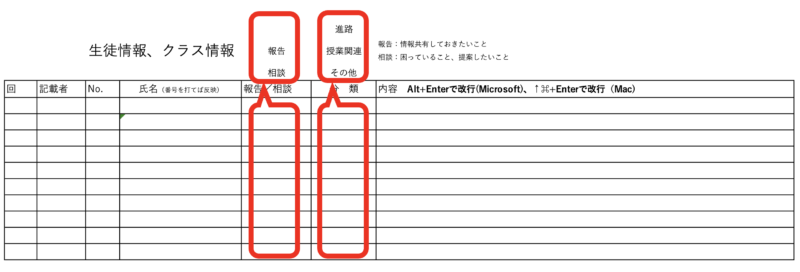
プルダウンに使うリストの文字を白色に変えておけば見栄え良しです:)
条件付き書式 空欄にハイライト
空欄にハイライトの方法、覚えているでしょうか。
やり方はコチラをご覧ください。
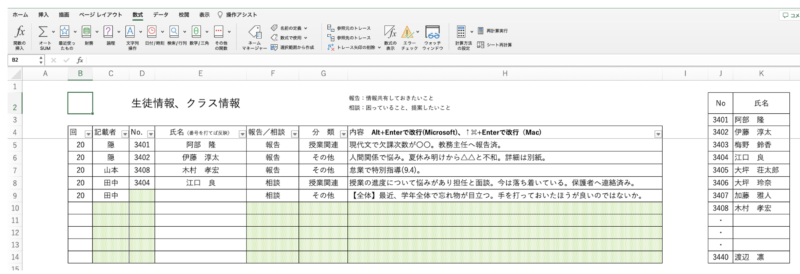
これで最初にお見せした画像に戻ってきました。
バックアップ
バックアップの作成は自動でExcelに作ってもらいましょう。
名前をつけて保存 ― ツール ― 全般オプション ― バックアップファイルを作成するにチェック
もし不安であれば、自分で定期的にバックアップするのも良いでしょう。
なおファイルサイズを小さくするためにシートの内容はすべて「値 貼り付け」にしておきましょう。
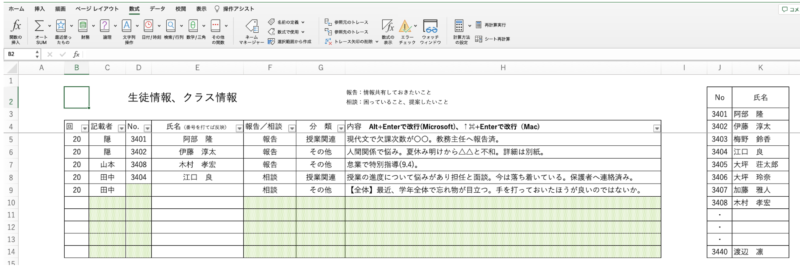
これで記載者、名前、報告・相談、何についての話、どんな内容かが順序だっていて、ハイライト箇所を記入すればよいというユーザーフレンドリー仕様で、自動でバックアップが更新されてフィルタリングによって簡単にソートアウトできるファイルが完成しました。
まとめ
いかがでしたか。
今回は生徒情報を例に、記録の電子化について書いてきました。
私は記録については徹底的に電子化した方がよいと考えています。これは他の会議やイベントの報告、反省アンケートでも同じです。
そして、お気付きかもしれませんが、今回のスキル紹介は教育現場では普通と化している「記録は紙」への向き合い方を変えたところが出発点です。知識の応用に必要な視点はズバリ教育現場の当たり前をExcelで効率化できないかであり、それが結果他の先生があまりしていない意外な活用となるのです。
電子データばかりで温かみがないと言われたこともありますが、Excelを駆使する意義や目的がブレない限り、決してそんなことはありません。実際生徒や親御さんととても良好な関係でした。
どんどん身の回りのものをExcelに任せていきましょう:)
では。



コメント